
Talaan ng mga Nilalaman:
- May -akda John Day [email protected].
- Public 2024-01-30 13:11.
- Huling binago 2025-01-23 15:13.
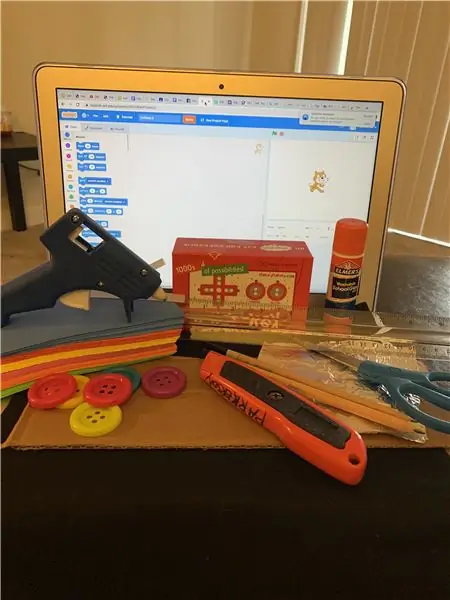
Mga Proyekto ng Makey Makey »
Ginagamit ang aking aparato sa teknolohiya na tumutulong upang makatulong sa mga kapansanan sa pagsasalita at o limitadong pagsasalita. Ito ay. sinadya upang makatulong sa proseso ng pag-aaral.
Mga gamit
Makey Makey
Malaking Mga Pindutan
Naramdaman
Mainit na glue GUN
Mainit Mga Pandikit na Pandikit
Elmer's Glue Stick
Palara
Lupon ng kard
Laptop
Software-Scratch
Pinuno
Utility Knife
Lapis
Manipis na Bula
Hakbang 1: pagmamarka ng karton

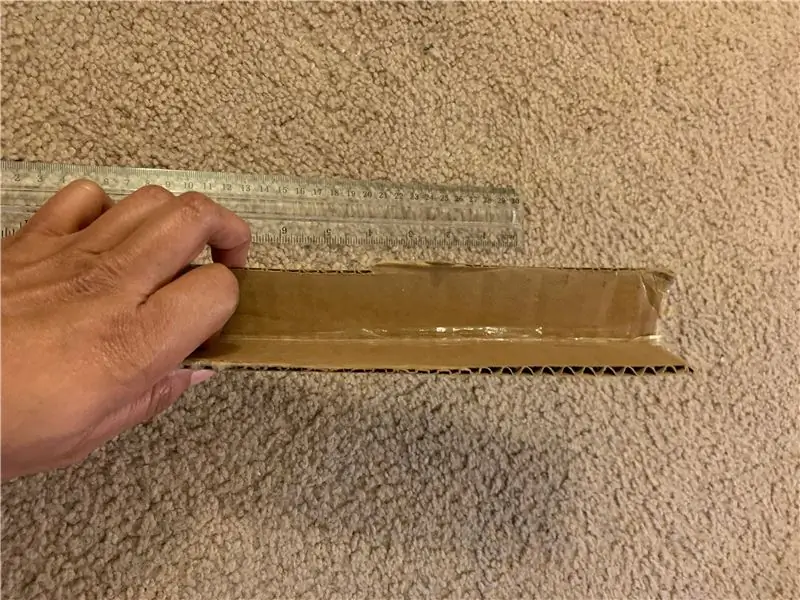

Gumamit ng isang 12x31 / 2 pulgadang piraso ng karton. Itala ang karton sa gitna at pagkatapos ay tiklupin ito sa kalahati. Kapag nakatiklop sa kalahati makakakuha ka ng puntos ng isa pang kalahati sa maraming mga seksyon at paghiwalayin.
Hakbang 2: Paglalagay ng Earth at Conductive Wires



Buksan ang karton at gupitin ang isang strip ng foil na 12x3 / 16 pulgada ang haba. Gumamit ng pandikit ni Elmer upang idikit ang papel na foil pababa sa kalahati ng karton na hindi naiskor na piraso (siguraduhing hindi nito hinahawakan ang kabilang panig ng karton na nakakuha. Gupitin ang 10 piraso ng foil na laki ng 1 1/2 pulgada at idikit ito sa loob ng karton sa mga seksyon 5 sa itaas at 5 sa ibaba sa ibabaw ng wire sa lupa. Sa panahon ng prosesong ito, iwanan ang isang piraso ng wire ng lupa na nakalantad sa dulo upang kumonekta sa wire ng lupa sa MakeyMakey.
Kapag ang mga indibidwal na mga foil square ay nakadikit gupitin ang ilang mga manipis na foam at seksyon off ang mga foil square na nakadikit ka lamang. Siguraduhin na puwit laban sa tupi ng tuktok na seksyon ng pag-imbento (protektahan ang wire ng lupa mula sa tuktok na seksyon ng touch).
Hakbang 3: Nadama at Mga Pindutan

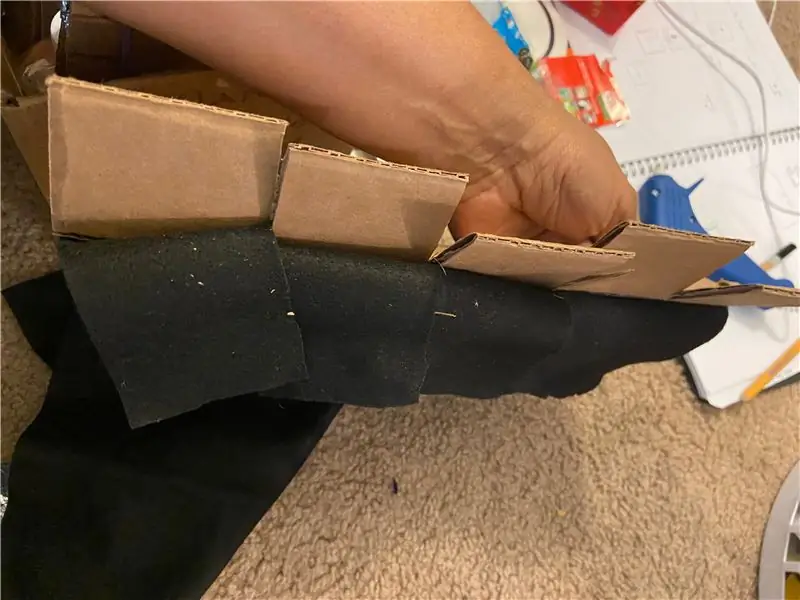

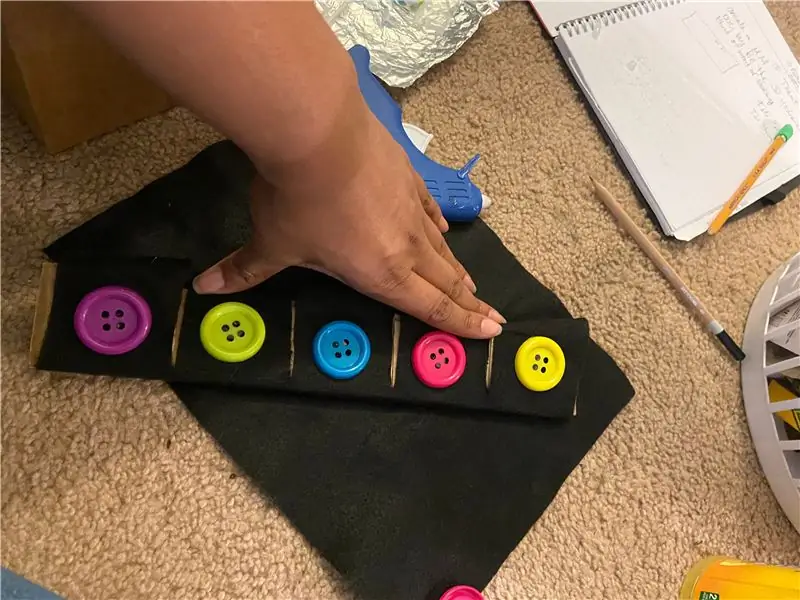
Takpan ngayon ang aparato sa naramdaman upang protektahan ito at takpan ang mga wire mula sa MakeyMakey. Mainit na pandikit ang nadama upang ma-secure ito sa karton. Gupitin ang nadama upang maitugma ang mga seksyon ng karton sa mga pinutol na seksyon at pagkatapos ay idikit pababa upang ma-secure ito sa lugar.
Kapag ang nadama ay na-secure na idagdag ang mga pindutan at ligtas na may mainit na pandikit. Tiyaking mayroong isang pindutan sa bawat seksyon na na-cut. Kapag ang mga pindutan ay ang lugar ng bakas ng isang karagdagang pindutan upang gawin ang insert ng pindutan. Maglalaman ang insert ng isang salita o larawan na nauugnay sa bawat kasabihan upang matulungan ang mag-aaral na magsalita. Kapag naisulat mo na ang salita o iginuhit ang larawan gupitin ang insert at mainit na pandikit ito sa pindutan.
Hakbang 4: Pangwakas na Hakbang: Scratch Code
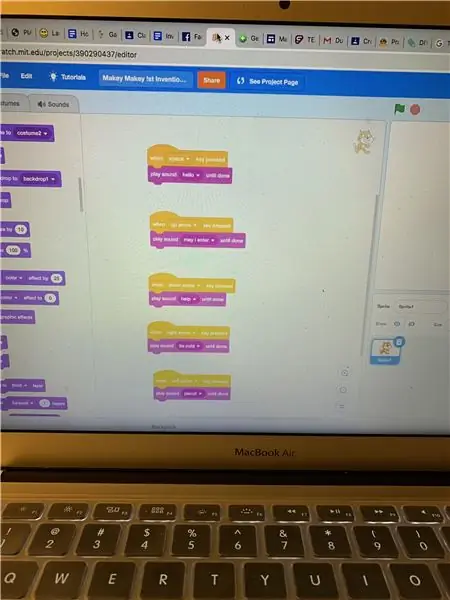

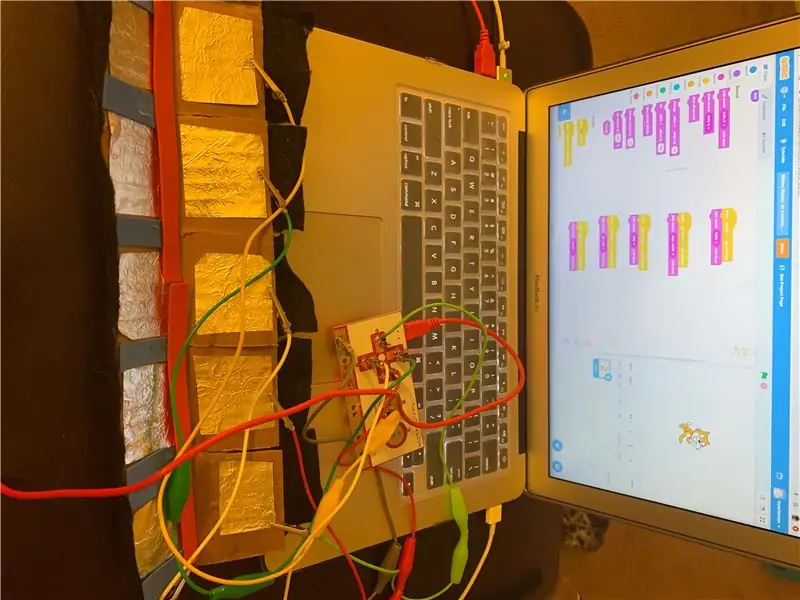
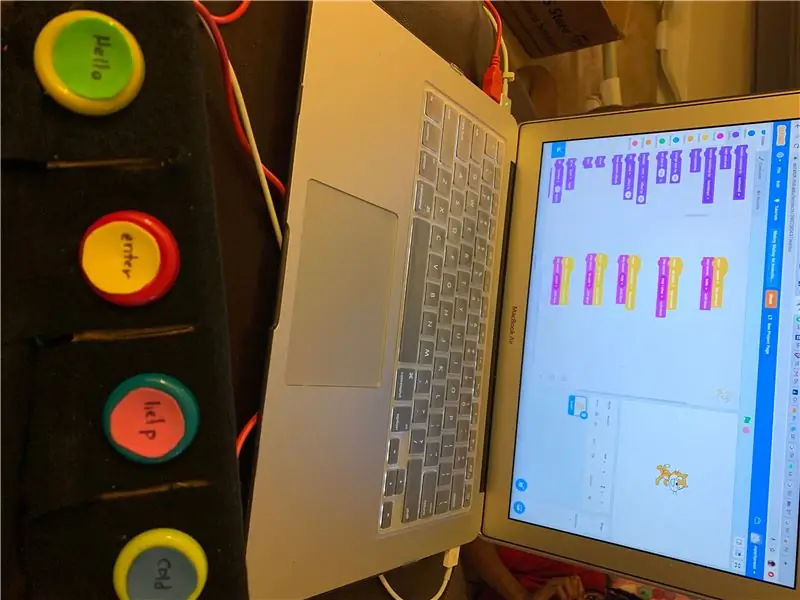
Para sa bawat pindutan ay magkakaroon ng isang code na nauugnay dito upang paganahin ang MakeyMakey at ang code. Sa Scratch software lumikha ng code para sa unang pindutan at iba pa. Piliin ang mga kaganapan at bloke ng tunog sa Scratch. Ang mga block ng mga kaganapan upang mapili ay "Kapag --- key pipi" nang maraming beses na kailangan mo ito. Para sa bawat oras na pipiliin mo ang mga kaganapan i-block ang baguhin ang susi upang mapindot na kasama ng MakeyMakey. Halimbawa piliin ang puwang, pataas, pababa, kaliwa at kanan na mga pindutan sa akin na pinindot para sa bawat indibidwal na block ng code.
Susunod na piliin ang bloke ng tunog. Ang sound block upang pumili ay "play sound - hanggang sa tapos na". Ang block na ito ay may isang drop down arrow na pipiliin upang makagawa ng isang na-customize na pag-record. Itala ang boses o tunog na gusto mo, i-save ito at bumalik sa code. Sa sandaling bumalik sa code piliin ang drop down arrow sa code na nagtrabaho at piliin ang bagong recording. Magpatuloy hanggang sa makumpleto ang lahat ng mga bloke.
Kapag kumpleto na ang code ikonekta ang MakeyMakey. Tandaan na ang bawat tunog ay nauugnay sa isang susi, i-hook ang mga clip ng buaya sa naaangkop na pindutan / conductive foil. Ang bawat tunog ay dapat tumugtog nang paisa-isa.
Inirerekumendang:
Kilos sa pagsasalita / Teknolohiya na Nagko-convert ng Guwantes: 5 Mga Hakbang

Gesture to Speech / Text Converting Glove: Ang ideya / tulak sa likod ng pagpapatupad ng proyektong ito ay upang matulungan ang mga taong nahihirapang makipag-usap gamit ang pagsasalita at makipag-usap gamit ang mga kilos ng kamay o mas kilalang American sign language (ASL). Ang proyektong ito ay maaaring maging isang hakbang patungo sa Provi
Gumawa ng Bulag na Makilala ang Mga Bagay sa pamamagitan ng pagpindot sa Mga Bagay sa Kanila Paggamit ng MakeyMakey: 3 Mga Hakbang

Gawing Makilala ang mga Bulag sa Mga bagay sa pamamagitan ng pagpindot sa Mga Bagay sa Kanila Paggamit ng MakeyMakey: pagpapakilalaLayunin ng proyektong ito na gawing madali ang buhay ng bulag sa pamamagitan ng pagkilala sa mga bagay sa kanilang paligid sa pamamagitan ng pakiramdam ng ugnayan. Kami at ang aking anak na si Mustafa naisip namin ang tungkol sa paghahanap ng isang tool upang matulungan sila at sa panahon na ginagamit namin ang MakeyMakey hardware t
Pag-kontrol sa Gate Sa Katulong ng Google Paggamit ng ESP8266 NodeMCU: 6 na Hakbang

Gate Control With Google assistent Paggamit ng ESP8266 NodeMCU: Ito ang aking unang proyekto sa mga nagtuturo kaya mangyaring magkomento sa ibaba kung may mga posibleng pagpapabuti. Ang ideya ay gamitin ang katulong sa google upang magpadala ng isang senyas sa control board ng isang gate. Kaya sa pamamagitan ng pagpapadala ng isang utos magkakaroon ng isang relay na magsasara ng isang
Teknolohiya para sa Iyong Lolo: 13 Mga Hakbang (na may Mga Larawan)

Teknolohiya para sa Iyong Lolo: Ilang beses kang nagpunta sa iyong mga lolo't lola ’ bahay upang makatulong sa isang “ problema sa teknolohiya ” na napunta sa isang hindi naka-plug na power cable, isang patay na malayuang baterya o hindi maililipat ang mapagkukunan sa kanilang TV? Alam ko na para sa akin
Paggamit ng AC Sa Mga LED (Bahagi 4) - ang Mga Bagong Teknolohiya: 6 na Hakbang (na may Mga Larawan)

Paggamit ng AC Sa Mga LED (Bahagi 4) - ang Mga Bagong Teknolohiya: Ang ilan sa mga roadblocks sa pangkalahatang pagtanggap ng LED sa bahay ay ang medyo mataas na gastos bawat lumen at ang kumplikado at malamya na mga system ng pag-convert ng kuryente. Sa mga nakaraang buwan, ang isang bilang ng mga bagong pagpapaunlad ay nangangako na ilalapit sa amin ang isang hakbang sa
